共同创作者是
wikiHow员工
X
这篇文章由我们训练有素的编辑和研究团队共同创作,他们对文章的准确性和全面性进行了验证。
wikiHow的内容管理团队会严密监督编辑人员的工作,确保每篇文章都符合我们的高质量标准要求。
这篇文章已经被读过2,889次。
这篇文章将教你如何用Adobe Photoshop软件在图片后面创建阴影。
步骤
-
1在PS软件中打开一张图片。双击包含字母“Ps”的蓝色应用软件图标,点击屏幕上方菜单栏的“文件”,点击“打开...”并选择图片。
- 透明背景的原始图片效果最好。为了达到这一点,可能需要将你想要加上阴影的图片与背景分离。
-
2点击要加阴影的图片所在的图层。图层选项列于屏幕右下方的“图层”窗口中。
-
3点击菜单栏中的图层。
-
4点击下拉菜单中的复制图层…。
- 你可以对新图层进行重命名,不然新图层会被命名为“[第一个图层名]副本”。
-
5点击复制的图层。
-
6点击“图层样式”按钮。即图层窗口底部的“fx”按钮。
-
7点击投影…。
-
8调整阴影。使用对话框中的工具进行调整:
- 不透明度
- 阴影角度
- 阴影到原图的距离
- 阴影的扩展或渐变
- 阴影大小
-
9点击确定。广告
你可能还喜欢
关于本wikiHow
广告
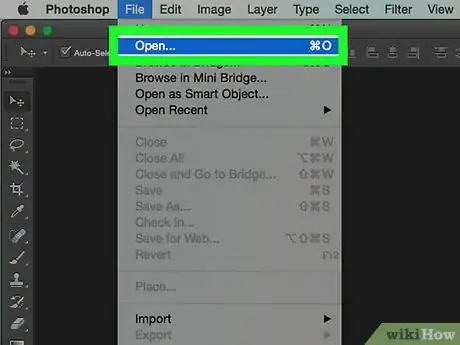
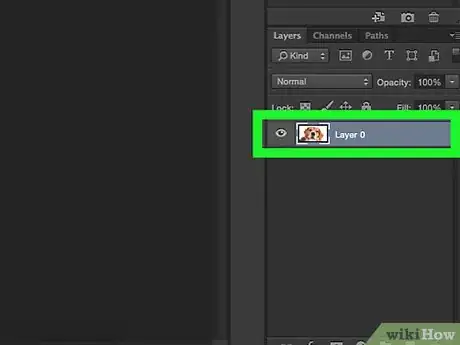
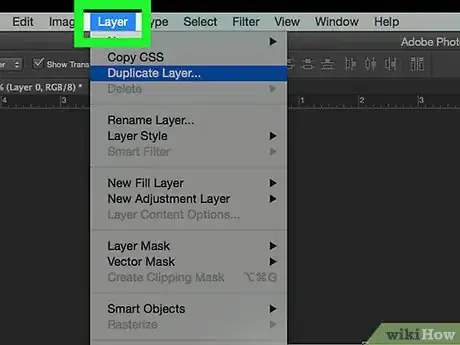
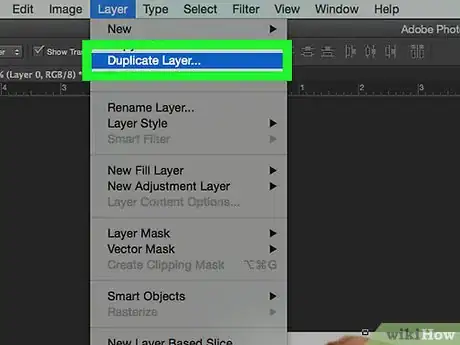
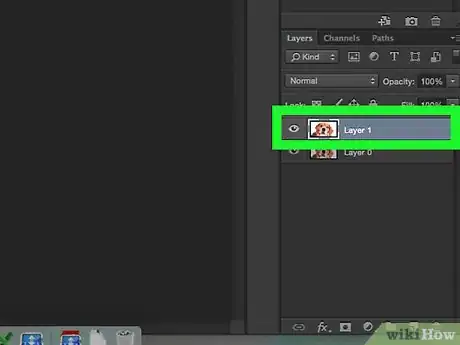
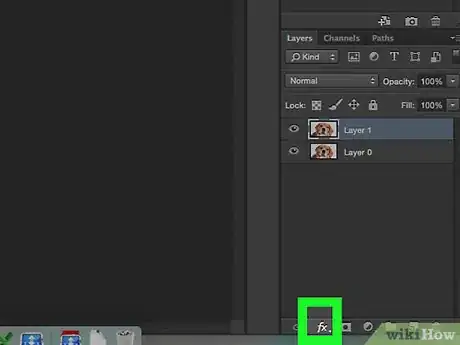
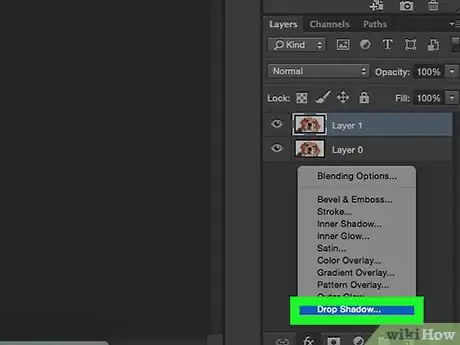
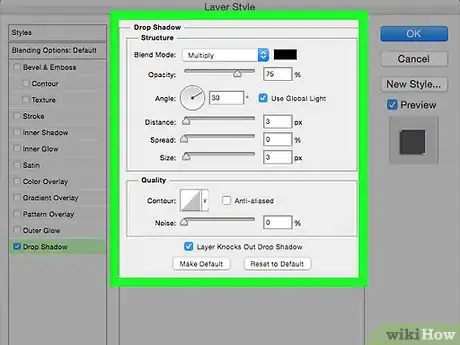
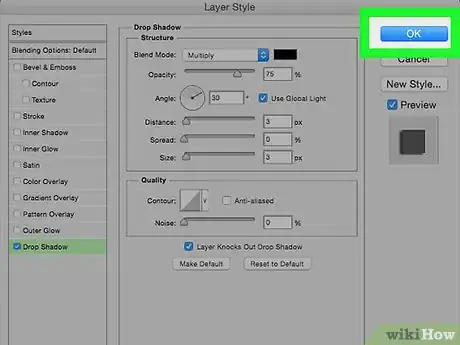

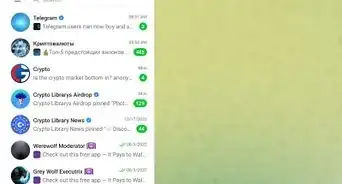
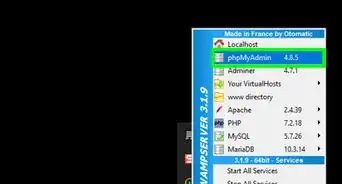
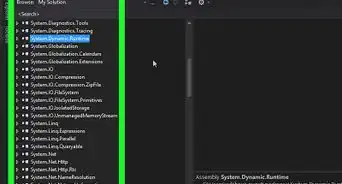
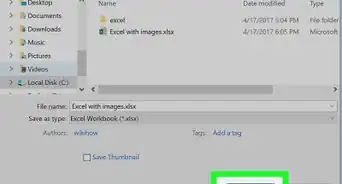
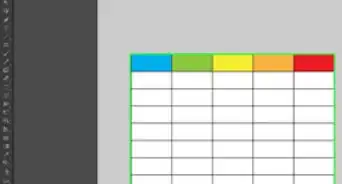
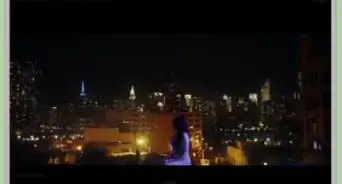
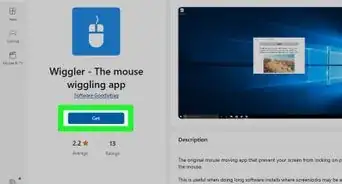
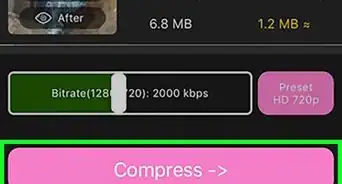
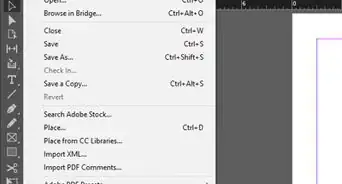
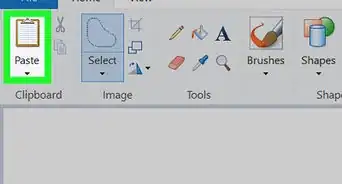
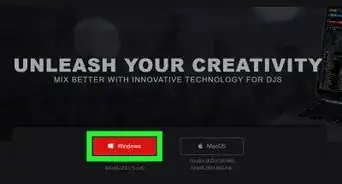
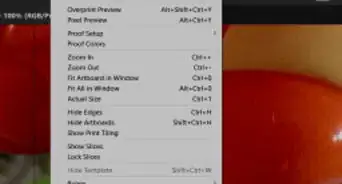

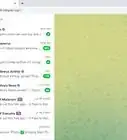
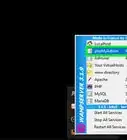
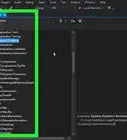
wikiHow的内容管理团队会严密监督编辑人员的工作,确保每篇文章都符合我们的高质量标准要求。 这篇文章已经被读过2,889次。